ps怎么给图片制作动态显示的gif动画效果?
(编辑:jimmy 日期: 2024/11/16 浏览:3 次 )
ps中导入的照片想要制作一个gif动画效果,该怎么制作呢?下面我们就来看看详细的教程。
- 软件名称:
- Photoshop CS5 绿色版官方中文正式原版
- 软件大小:
- 104.06MB
- 更新时间:
- 2014-06-01立即下载
1、首先启动Photoshop cs5,打开一副人物素材,复制一个副本图层,并新建空白图层1.
2、设置前景色为灰色,并填充图层1,新建图层2,绘制选区填充白色,同样方法创建图层3填充黑色。
3、双击图层3调出图层样式对话框,勾选投影选项,采用默认参数,点击确定按钮。
4、新建一个组,将图层2和3背景副本拖拽进去,将背景副本图层设置为剪贴蒙版图层。
5、复制组得到组1副本,执行ctrl+t组合键调整大小和位置,选择组中图层2和3移动位置,查看效果。
6、重复步骤5两次,执行窗口-动画命令,调出动画窗口。
7、新建四帧,分别将剩余的死个组依次置于相应的帧中,播放查看效果,接着讲文件保存为gif格式即可。
以上就是ps图片制作gif动画效果的教程,希望大家喜欢,请继续关注。
相关推荐:
ps怎么给文字添加gif动画效果?
ps怎么设计闪烁的五角星gif动画效果?
ps怎么设计发光跳动的心形gif动图?
下一篇:ps怎么设计浪漫的情人节手机壁纸?